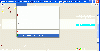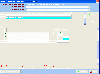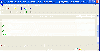Работа с планами вступительных испытаний
Diknik (обсуждение | вклад) |
Diknik (обсуждение | вклад) |
||
| Строка 26: | Строка 26: | ||
[[Файл:entr_test5.gif|подпись|100px|right|Image on right|thumb|Список специальностей ВУЗа]] | [[Файл:entr_test5.gif|подпись|100px|right|Image on right|thumb|Список специальностей ВУЗа]] | ||
[[Файл:entr_test6.gif|подпись|100px|right|Image on right|thumb|Список специальностей ВУЗа]] | [[Файл:entr_test6.gif|подпись|100px|right|Image on right|thumb|Список специальностей ВУЗа]] | ||
| − | [[Файл:entr_test7.gif|подпись| | + | [[Файл:entr_test7.gif|подпись|100px|right|Image on right|thumb|Список специальностей ВУЗа]] |
| − | [[Файл:entr_test8.gif|подпись| | + | [[Файл:entr_test8.gif|подпись|100px|right|Image on right|thumb|Список специальностей ВУЗа]] |
| − | [[Файл:entr_test9.gif|подпись| | + | [[Файл:entr_test9.gif|подпись|100px|right|Image on right|thumb|Список специальностей ВУЗа]] |
В списке вступительных планов выделить созданный план, в меню Вступительный план выбрать команду Показать. | В списке вступительных планов выделить созданный план, в меню Вступительный план выбрать команду Показать. | ||
Открывается форма для наполнения плана вступительными дисциплинами. | Открывается форма для наполнения плана вступительными дисциплинами. | ||
| Строка 45: | Строка 45: | ||
Для согласия - Сохранить, для отказа - Отмена. | Для согласия - Сохранить, для отказа - Отмена. | ||
| − | [[Файл:entr_test10.gif|подпись| | + | [[Файл:entr_test10.gif|подпись|100px|right|Image on right|thumb|Список специальностей ВУЗа]] |
Далее дисциплина появляется в плане. | Далее дисциплина появляется в плане. | ||
| − | [[Файл:entr_test11.gif|подпись| | + | [[Файл:entr_test11.gif|подпись|100px|right|Image on right|thumb|Список специальностей ВУЗа]] |
Таким же образом добавляются все остальные дисциплины для данного плана. | Таким же образом добавляются все остальные дисциплины для данного плана. | ||
==Создание групп альтернативных дисциплин== | ==Создание групп альтернативных дисциплин== | ||
Если в плане имеются дисциплины по выбору, то их необходимо объединить в Группу альтернативных по выбору. Для этого в меню Дисциплина выбрать команду Группы дисциплин по выбору. | Если в плане имеются дисциплины по выбору, то их необходимо объединить в Группу альтернативных по выбору. Для этого в меню Дисциплина выбрать команду Группы дисциплин по выбору. | ||
| − | [[Файл:entr_test12.gif|подпись| | + | [[Файл:entr_test12.gif|подпись|100px|right|Image on right|thumb|Список специальностей ВУЗа]] |
В открывшейся форме "Группы дисциплин по выбору в учебном плане" с помощью кнопки Добавить создать группу, отметить галочками дисциплины по выбору и указать дисциплину по умолчанию. Для согласия - Сохранить, для отказа - Отмена. | В открывшейся форме "Группы дисциплин по выбору в учебном плане" с помощью кнопки Добавить создать группу, отметить галочками дисциплины по выбору и указать дисциплину по умолчанию. Для согласия - Сохранить, для отказа - Отмена. | ||
| − | [[Файл:entr_test13.gif|подпись| | + | [[Файл:entr_test13.gif|подпись|100px|right|Image on right|thumb|Список специальностей ВУЗа]] |
Также как и в ситуации с контрольными точками необходимо установить дисциплину по умолчанию. С помощью кнопки Выбрать альтернативу. Далее нажать - Сохранить, для отказа - Отмена. | Также как и в ситуации с контрольными точками необходимо установить дисциплину по умолчанию. С помощью кнопки Выбрать альтернативу. Далее нажать - Сохранить, для отказа - Отмена. | ||
Полный перечь дисциплин в плане будет выглядеть так: | Полный перечь дисциплин в плане будет выглядеть так: | ||
| − | [[Файл:entr_test14.gif|подпись| | + | [[Файл:entr_test14.gif|подпись|100px|right|Image on right|thumb|Список специальностей ВУЗа]] |
Если план полностью наполнен дисциплинами его можно будет утвердить. | Если план полностью наполнен дисциплинами его можно будет утвердить. | ||
Версия 15:53, 28 февраля 2012
Содержание |
Модуль «Работа с планами вступительных испытаний»
Перед началом работы приемной комиссии необходимо определить список вступительных испытаний по каждой специальности, по которой открыт набор в данном учебном году. Этим занимается Специалист по планам вступительных испытаний.
Этапы работы с планом вступительных испытаний:
1. создание плана 2. наполнение плана вступительными дисциплинами 3. создание групп альтернативных дисциплин 4. утверждение плана вступительных испытаний.
Перед созданием плана вступительных испытаний необходимо в АРМе Зав. кафедрой создать вступительные предметы. Если во вступительных планах будет использована контрольная точка Тестирование, то необходимо разместить контрольно-измерительный материал через АРМ Зав. кафедрой или АРМ Автора УМК.
Создание плана
В стартовой форме АРМа в меню Учебный процесс выбрать Приемные экзамены. Открывается форма работы со вступительными планами, в которой отображается список специальностей по которым открыт прием в ВУЗе, распределенных по деканатам. Алгоритм создания планов вступительных испытаний в точности повторяет алгоритм создания учебных планов:
1. Выделить специальность для создания планов вступительных испытаний 2. В меню Вступительный план выбрать команду Создать - Новый
Созданный план по умолчанию получает название специальности, по которой он создавался, и имеет состояние Начальный.
Наполнение плана вступительными дисциплинами
В списке вступительных планов выделить созданный план, в меню Вступительный план выбрать команду Показать. Открывается форма для наполнения плана вступительными дисциплинами. В меню дисциплина выбрать команду Добавить. В открывшейся форме "Добавление дисциплины в план":
1. указать наименование дисциплины, открыв с помощью пиктограммы список вступительных предметов, созданных на кафедрах
2. с помощью кнопки указать контрольные точки по данной дисциплине и порог сдачи.
Для согласия нажать клавишу Добавить, для отказа - Отмена.
Если было указано несколько контрольных точек, то необходимо создать группу альтернативных контрольных точек.
В форме "Группы контрольных точек по выбору учебного плана" с помощью кнопки Добавить создаем группу по выбору. Двойным щелчком левой клавишей мыши ставим галочки напротив типа контрольной точки. Далее с помощью кнопки Выбрать альтернативу указываем тип контрольной точки по умолчанию.
Для согласия - Сохранить, для отказа - Отмена.
Далее дисциплина появляется в плане.
Таким же образом добавляются все остальные дисциплины для данного плана.
Создание групп альтернативных дисциплин
Если в плане имеются дисциплины по выбору, то их необходимо объединить в Группу альтернативных по выбору. Для этого в меню Дисциплина выбрать команду Группы дисциплин по выбору.
В открывшейся форме "Группы дисциплин по выбору в учебном плане" с помощью кнопки Добавить создать группу, отметить галочками дисциплины по выбору и указать дисциплину по умолчанию. Для согласия - Сохранить, для отказа - Отмена.
Также как и в ситуации с контрольными точками необходимо установить дисциплину по умолчанию. С помощью кнопки Выбрать альтернативу. Далее нажать - Сохранить, для отказа - Отмена.
Полный перечь дисциплин в плане будет выглядеть так:
Если план полностью наполнен дисциплинами его можно будет утвердить.
Открыть список планов, выделить необходимый и в меню Вступительный план выбрать Утвердить.
Вступительный план готов и переходит в состояние Утвержденный.
Будьте очень осторожны с деутверждением планов вступительных испытаний во время работы приемной комиссии. Если план вступительных испытаний деутвержден, то абитуриентам невозможно назначить вступительные испытания в АРМе Приемной комиссии. Поэтому целесообразно планы вступительных испытаний создавать и проверять до начала работы приемной комиссии.